
Instagram memungkinkan untuk menerbitkan imej yang berbeza kepada pengguna. Walau bagaimanapun, tidak begitu mudah untuk membuat repost kegemaran anda.
Kami membuat imej repost di Instagram
Memandangkan antara muka rangkaian sosial tidak menyediakan keupayaan untuk mengembangkan bahan yang anda suka, anda perlu menggunakan program pihak ketiga atau fungsi sistem Android. Ia juga perlu mempertimbangkan bahawa penyertaan entri membayangkan arahan pengarang yang diambil.Sekiranya anda perlu menyimpan imej ke dalam memori peranti, anda harus membaca artikel berikut:
Baca lebih lanjut: Menjimatkan foto dari Instagram
Kaedah 1: Permohonan Khas
Penyelesaian yang paling tepat untuk masalah yang dihasilkan akan menjadi penggunaan repost untuk aplikasi Instagram, yang direka secara eksklusif untuk bekerja dengan gambar di Instagram dan menduduki sedikit ruang dalam memori peranti.
Muat turun repost untuk aplikasi Instagram
Untuk membantu anda menindas foto dari profil rangkaian sosial yang lain, lakukan yang berikut:
- Muat turun dan pasang aplikasi pada pautan di atas, jalankannya.
- Apabila anda mula-mula menemui, arahan kecil yang digunakan akan ditunjukkan.
- Pertama sekali, pengguna perlu membuka aplikasi rasmi rangkaian sosial Instagram (jika tidak pada peranti, muat turun dan pasang).
- Selepas itu, pilih pos kegemaran anda dan klik pada ikon Trootch, yang terletak bersebelahan dengan nama profil.
- Menu yang dibuka sekarang mengandungi butang "Salinan URL" yang anda mahu klik.
- Permohonan akan melaporkan apabila menerima rujukan, selepas itu membukanya lagi dan klik pada rekod.
- Program ini akan mencadangkan untuk memilih lokasi untuk baris yang menunjukkan pengarang. Selepas itu, klik butang repost.
- Menu yang dibuka akan diminta untuk pergi ke Instagram untuk penyuntingan rakaman selanjutnya.
- Tindakan berikutnya mematuhi prosedur output imej standard. Mula-mula anda perlu menyesuaikan saiz dan reka bentuk.
- Masukkan teks yang akan ditunjukkan di bawah rekod dan klik "Kongsi".
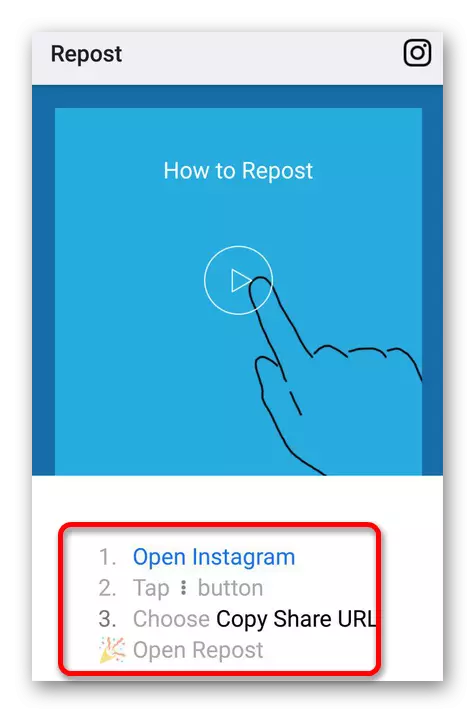
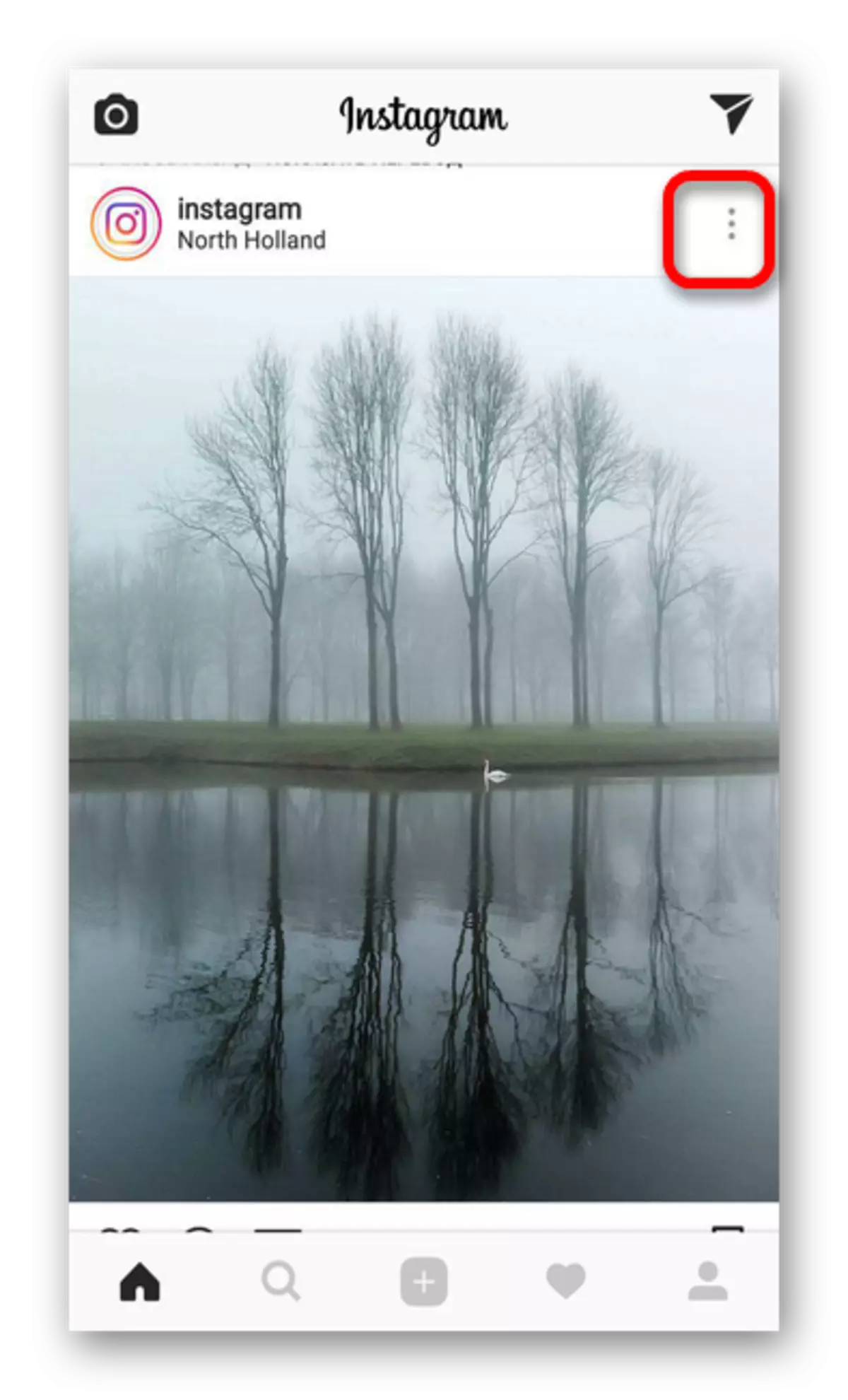
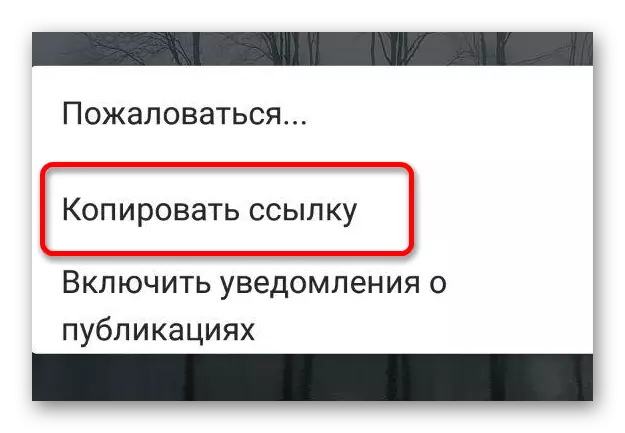
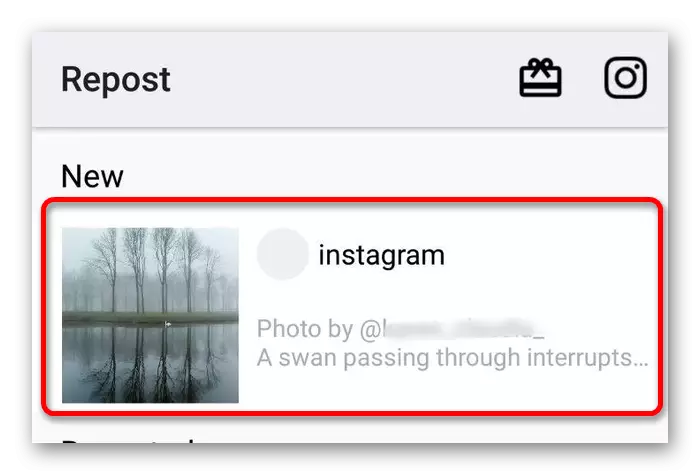
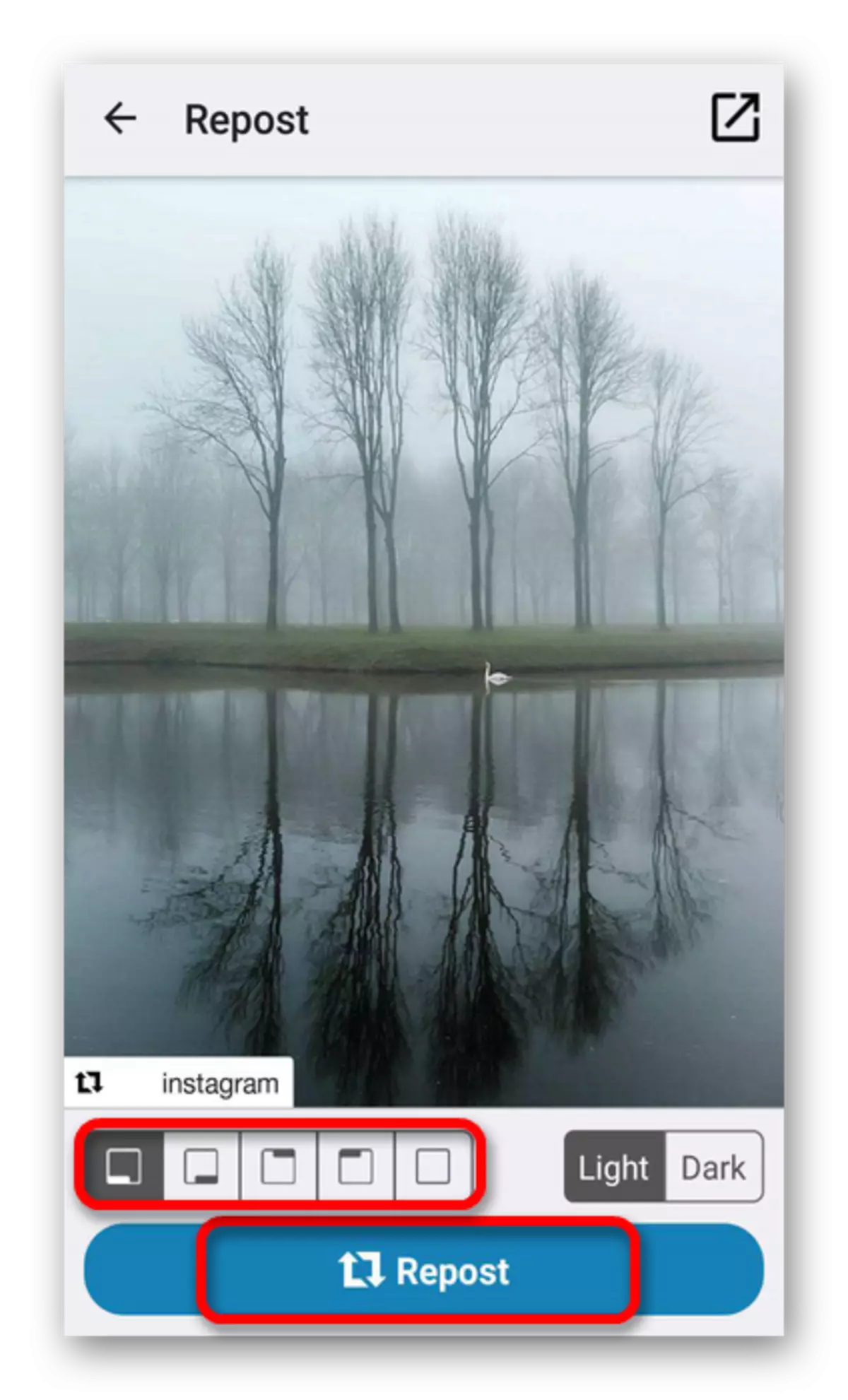
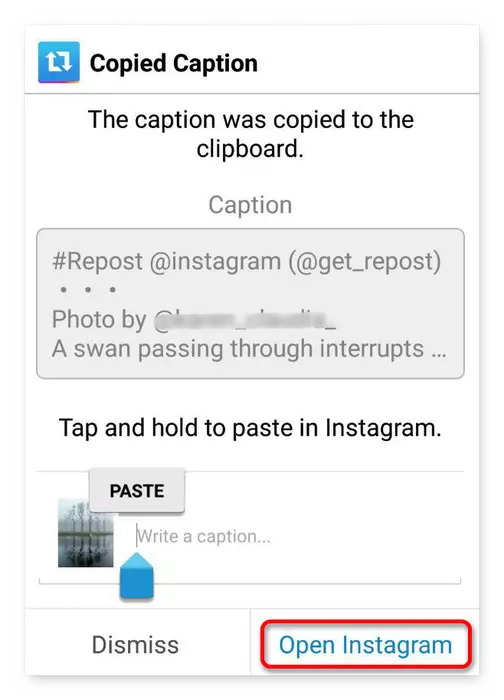
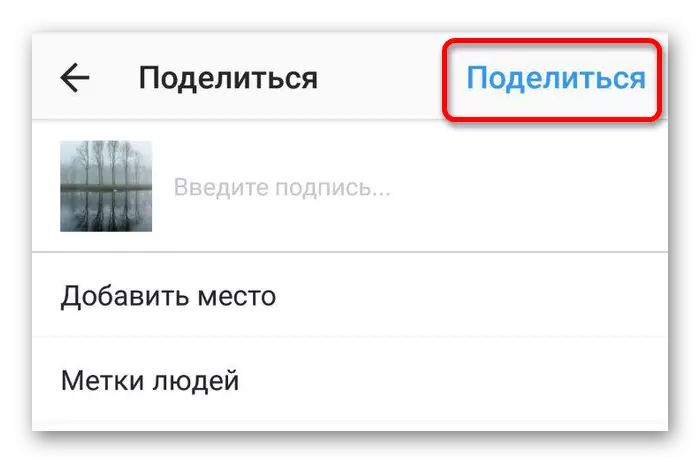
Kaedah 2: Ciri-ciri Sistem
Walaupun terdapat program khas untuk repost, kebanyakan pengguna menggunakan kaedah yang berbeza untuk bekerja dengan imej. Keupayaan sistem Android digunakan untuk ini. Sebelum menggunakan kaedah ini, anda perlu tahu bagaimana untuk membuat tangkapan skrin skrin pada peranti yang digunakan. Penerangan terperinci tentang prosedur ini diberikan dalam artikel berikut:
Pelajaran: Bagaimana untuk mengambil pukulan skrin pada Android
Untuk mengambil kesempatan dengan cara ini, lakukan yang berikut:
- Buka aplikasi Instagram dan pilih imej yang anda suka.
- Ambil snapshot skrin menggunakan fungsi khas dalam menu atau menekan butang yang sesuai pada peranti.
- Navigasi ke pos rakaman dengan mengklik pada butang yang sesuai dalam aplikasi.
- Pilih dan edit imej mengikut prosedur yang diterangkan di atas, menerbitkannya.
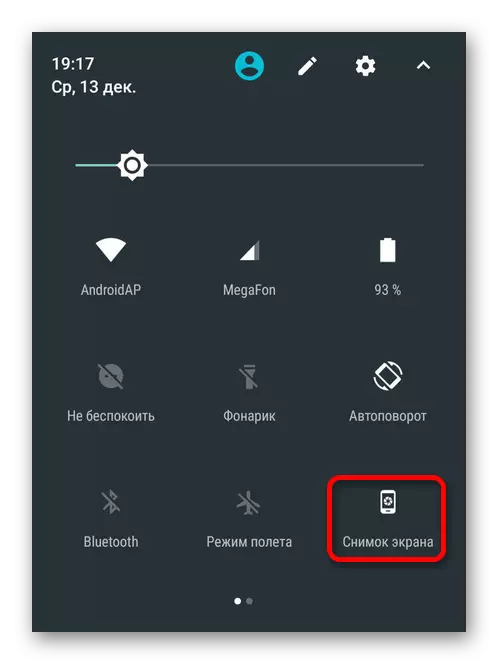
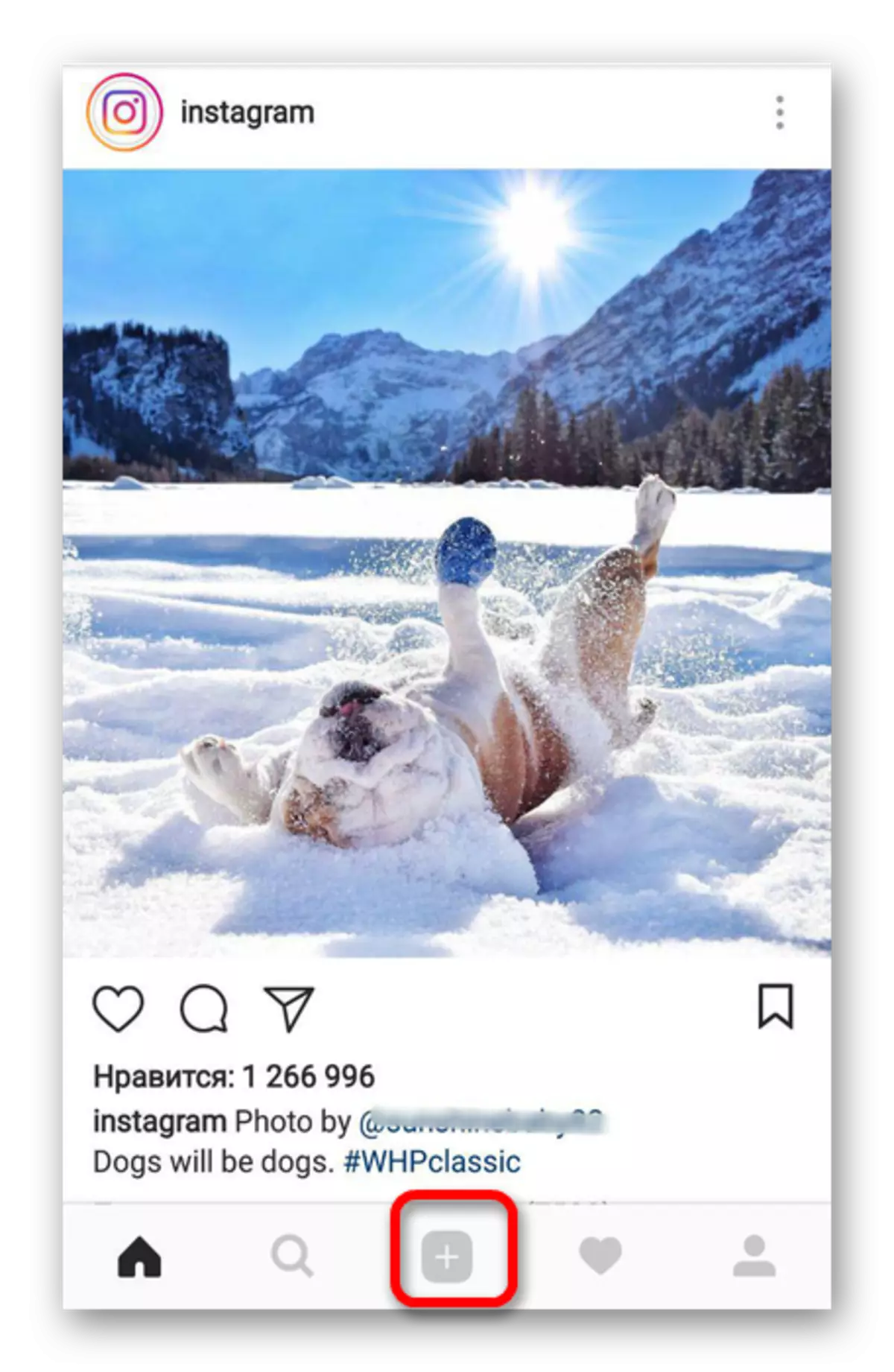
Walaupun kaedah kedua adalah yang paling mudah, ia akan menjadi lebih tepat untuk menggunakan program dari kaedah pertama atau analognya, supaya tidak memburukkan lagi kualiti imej dan meninggalkan tandatangan yang indah dengan tajuk profil pengarang.
Dengan bantuan kaedah yang disenaraikan di atas, anda boleh dengan cepat dan mudah membuat repost imej kegemaran anda pada akaun anda. Pada masa yang sama, anda tidak boleh melupakan sebutan pengarang foto yang dipilih, yang juga boleh dikenalpasti menggunakan kaedah yang dijelaskan. Bagaimana untuk menggunakannya, pengguna itu sendiri memutuskan.
